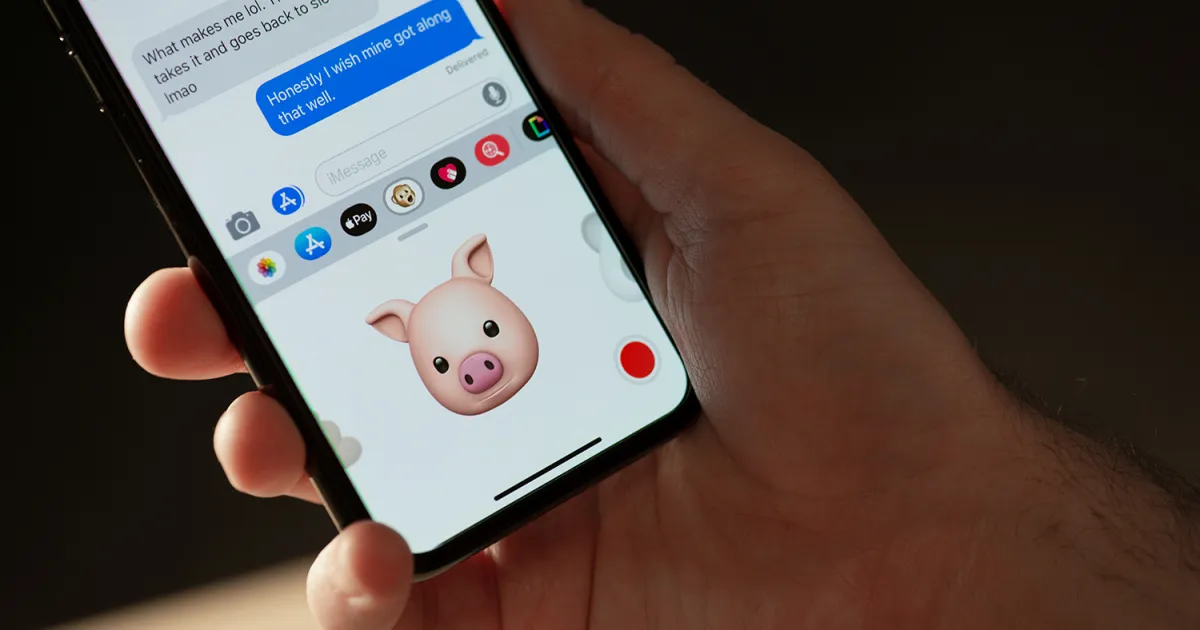Как изменить языковые настройки в Google Chrome
Интерфейс Google Chrome поддерживает несколько языков и может помочь перевести веб-страницы на наиболее распространенные языки. Вот как изменить язык в Google Chrome.
Узнайте, как изменить языковые настройки в Google Chrome на вашем компьютере Windows или Mac с помощью этого удобного руководства от ENBLE.
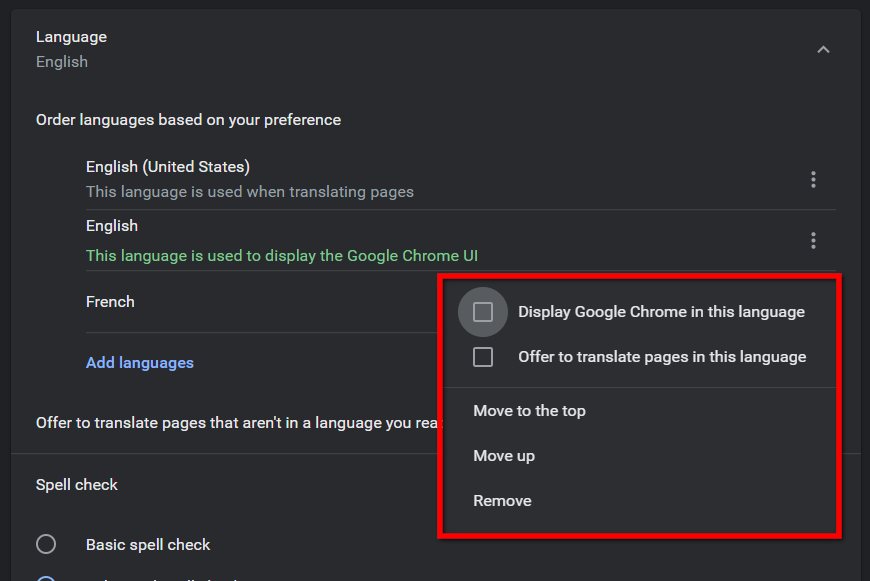
Google Chrome – невероятно универсальный веб-браузер, и одной из его многих возможностей является возможность отображения страниц на разных языках. Независимо от того, хотите ли вы читать веб-сайты на испанском, французском или любом другом языке, Chrome имеет то, что вам нужно. В этой статье мы покажем вам, как изменить язык по умолчанию в Chrome и дадим несколько полезных советов на этом пути.
Добавление нового языка
Изменение настроек языка в Chrome быстро и легко, но имейте в виду, что оно применяется только к самому интерфейсу Chrome. Это означает, что меню и настройки внутри Chrome будут отображаться на новом языке, но веб-контент не будет затронут.
Чтобы добавить новый язык в Chrome, выполните следующие простые шаги:
-
Откройте Chrome и нажмите на иконку с тремя точками в верхнем правом углу.
-
Выберите “Настройки” в выпадающем меню.
- Как отключить Google Assistant и настроить его производительность
- 📚 Отличная дебата Электронные книги vs Физические книги 📚
- ENBLE представляет итоговое руководство по очистке ваших AirPods

-
На странице настроек с левой стороны нажмите на “Языки” (или “Дополнительные”, если вы не можете найти его).
-
Нажмите стрелку вниз рядом с “Язык” справа на странице.
-
Нажмите синюю ссылку “Добавить язык”.
-
Во всплывающем окне выберите язык, который вы хотите добавить, и нажмите “Добавить”.
-
Новый язык теперь отображается в списке. Вы можете изменять порядок или удалять языки, нажимая на иконку с тремя точками рядом с каждым языком.
-
После завершения просто закройте вкладку “Настройки”, и ваши изменения автоматически сохранятся и обновятся.
Теперь вы можете наслаждаться использованием Chrome на выбранном вами языке!
Отображение нового языка в Windows или Mac
После добавления нового языка вы можете захотеть установить его в Chrome по умолчанию. Вот как это сделать:
-
Пройдите по вышеуказанным шагам, чтобы перейти к разделу “Языки” в настройках Chrome.
-
Нажмите на иконку с тремя точками рядом с вашим новым языком.
-
Во всплывающем меню установите флажок рядом с “Отображать Google Chrome на этом языке”, чтобы установить новый язык по умолчанию.

-
Нажмите кнопку “Перезапустить”, которая появляется рядом с новым языком по умолчанию.
Теперь Chrome будет отображать меню и настройки на выбранном вами языке каждый раз, когда вы открываете браузер.
Примечание о веб-контенте
Важно отметить, что изменение языка интерфейса Chrome не влияет на язык веб-контента. Если вы просматриваете англоязычный веб-сайт и меняете язык интерфейса на французский, веб-сайт все равно будет отображаться на английском. Однако Chrome предлагает удобную функцию перевода для веб-страниц, написанных на других языках.
Если вы столкнетесь с веб-сайтом на другом языке, Chrome предложит вам перевести страницу. Просто нажмите кнопку “Перевести”, которая появится в правом верхнем углу экрана, и Chrome автоматически переведет страницу на ваш язык по умолчанию. Эта функция позволяет легко просматривать веб-сайты со всего мира, даже если вы не говорите на языке.
Вопросы и ответы
В: Могу ли я изменить язык веб-контента в Chrome?
О: Нет, изменение языковых настроек Chrome влияет только на интерфейс самого браузера. Веб-контент все равно будет отображаться на своем исходном языке. Однако Chrome предлагает функцию перевода для веб-страниц, написанных на других языках. Просто нажмите кнопку “Перевести”, которая появляется на экране, и Chrome переведет страницу на ваш язык по умолчанию.
Вопрос: Как удалить язык из Chrome?
Ответ: Чтобы удалить язык из Chrome, вернитесь в меню “Языки” в настройках Chrome и нажмите на иконку трех точек рядом с языком, который вы хотите удалить. Затем выберите “Удалить” из предложенных вариантов. Язык будет удален из ваших настроек.
Вопрос: Можно ли использовать несколько языков в Chrome?
Ответ: Да, Chrome позволяет добавлять несколько языков в настройки. Вы можете приоритезировать их, переставляя их порядок в списке. Таким образом, если веб-сайт доступен на нескольких языках, Chrome отобразит его на языке, который стоит первым в списке.
В заключение
Изменение языковых настроек в Google Chrome – это просто, и это открывает мир возможностей для просмотра веб-сайтов. Будь вы многоязычным и любите читать сайты на разных языках, или вам нужно попрактиковать свои языковые навыки, у Chrome есть все инструменты, которые вам нужны. Так что не стесняйтесь – добавьте свои любимые языки в Chrome и наслаждайтесь полностью персонализированным просмотром веб-страниц!
Ссылки
- Наиболее распространенные проблемы с Google Meet и как их исправить
- Начинающему: Как пользоваться Tor и ориентироваться в скрытом интернете
- Новая функция Google Chrome, которая может повысить вашу историю поиска
💬 Вы когда-нибудь изменяли языковые настройки в Chrome? Как это улучшило ваше впечатление от просмотра веб-сайтов? Поделитесь своими мыслями и опытом в комментариях ниже! И не забудьте поделиться этой статьей со своими друзьями в социальных сетях. Хорошего просмотра! 😄🌐